老显示屏无法进入系统怎么办?需要检查哪些设置?
- 家电领域
- 2025-07-31
- 28
显示器作为我们与电脑进行交互的重要设备,其健康状态直接关系到我们的工作效率。当遇到老显示屏无法进入系统的情况时,往往会让人感到头疼。本文将提供一整套检查步骤和解决措施,帮助你解决老显示屏无法进入系统的问题。
排查显示器连接
应当确认显示器与电脑之间的连接是否正常。虽然这个问题看起来简单,但实际上经常被忽视。
检查电源:确保显示器已经正确接入电源,并且开关处于开启状态。
检查视频线缆:视频线缆是否有松动或损坏。可以尝试拔掉后重新插入,或者更换一条线缆测试。
更换接口:如果电脑和显示器都有多个视频输出接口,试着更换其他接口连接,以确认不是接口故障。
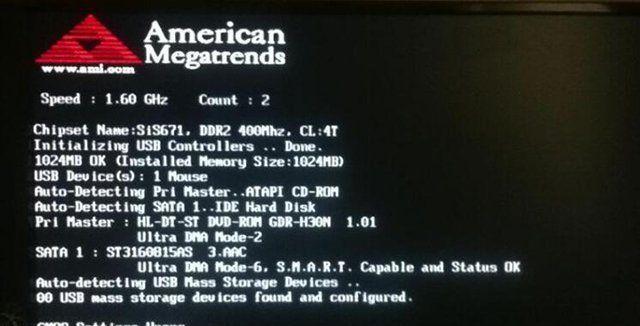
调整显示器设置
有时,问题可能出在显示器本身,而不是与电脑的连接。
进入显示器菜单:使用显示器上的按钮,进入设置菜单查看是否所有设置都是正确的,例如输入源是否选择正确。
恢复出厂设置:有时候,显示器的设置会被不小心更改,导致无法正常显示。可以尝试恢复出厂设置。
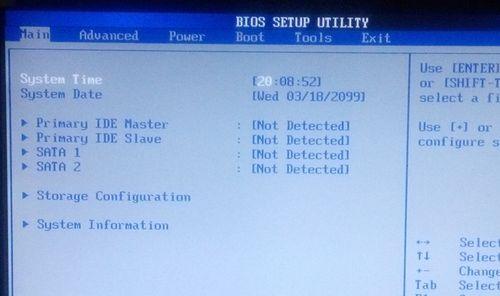
检查电脑系统设置
电脑端的设置错误也可能导致显示器无法显示系统界面。
重启电脑:有时候简单的重启电脑可以解决临时的显示问题。
安全模式:尝试在安全模式下启动电脑,安全模式会以最小的驱动程序和启动程序启动。如果能成功进入,这通常意味着问题出在显卡驱动或其他系统设置上。

故障诊断
如果以上方法都无效,可能需要进行更深入的故障诊断。
检查显卡硬件:如果可能,尝试更换一个显卡或连接到另一台显示器上测试。
系统恢复:如果问题出现在最近的系统或软件更新之后,可以尝试系统恢复到之前的还原点。
软件层面的检查
显示器无法显示系统界面有时是因为软件层面的问题。
显卡驱动更新:检查显卡驱动是否有可用的更新。过时的驱动程序可能导致显示问题。
操作系统更新:确保你的操作系统是最新的。系统更新可能包含对显示问题的修复。
维护与预防
为了预防未来显示器出现类似问题,可以采取以下措施:
定期检查连接:定期检查显示器和电脑之间的连接是否牢固。
软件维护:定期更新操作系统和驱动程序,以保持系统的最佳状态。
防尘防潮:确保显示器所在的环境干净、干燥,避免灰尘或潮湿损坏显示器。
结语
遇到老显示屏无法进入系统的情况确实令人困惑,但通过上述步骤的仔细检查和调整,大多数问题都可以得到解决。显示器作为计算机系统的重要组成部分,其维护和检查不可忽视。希望本文的内容能够帮助你快速定位并解决问题,重新恢复你的工作和娱乐体验。
版权声明:本文内容由互联网用户自发贡献,该文观点仅代表作者本人。本站仅提供信息存储空间服务,不拥有所有权,不承担相关法律责任。如发现本站有涉嫌抄袭侵权/违法违规的内容, 请发送邮件至 3561739510@qq.com 举报,一经查实,本站将立刻删除。